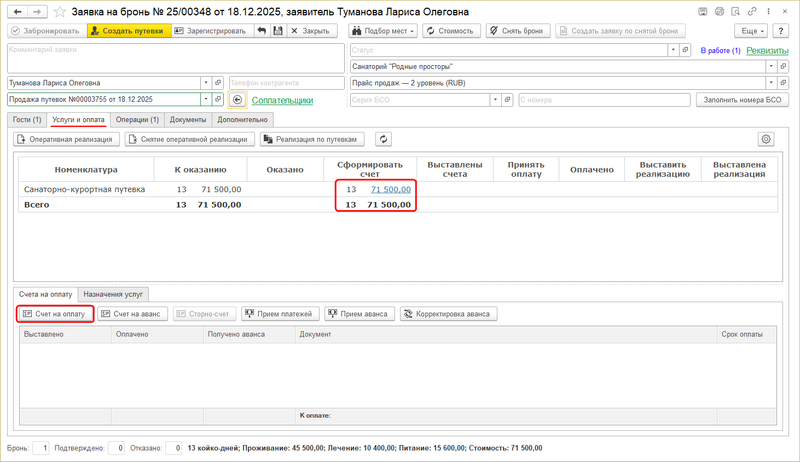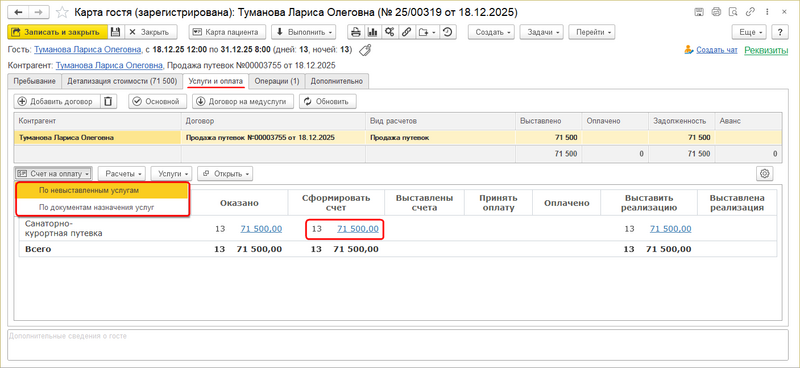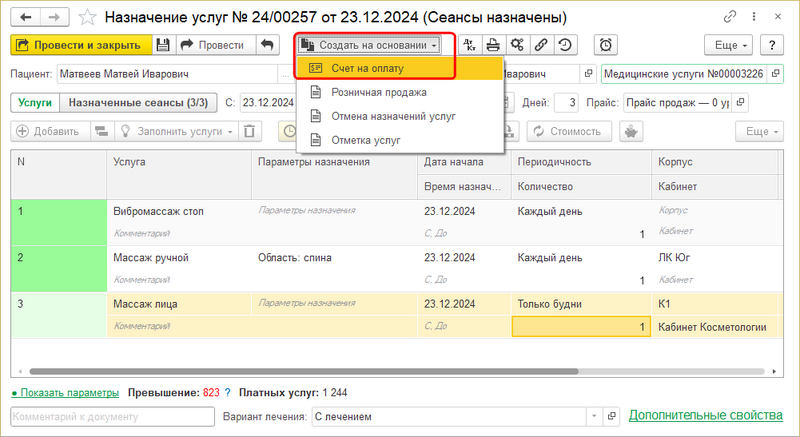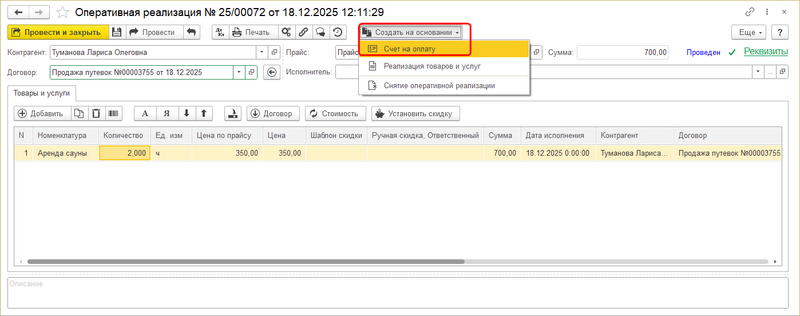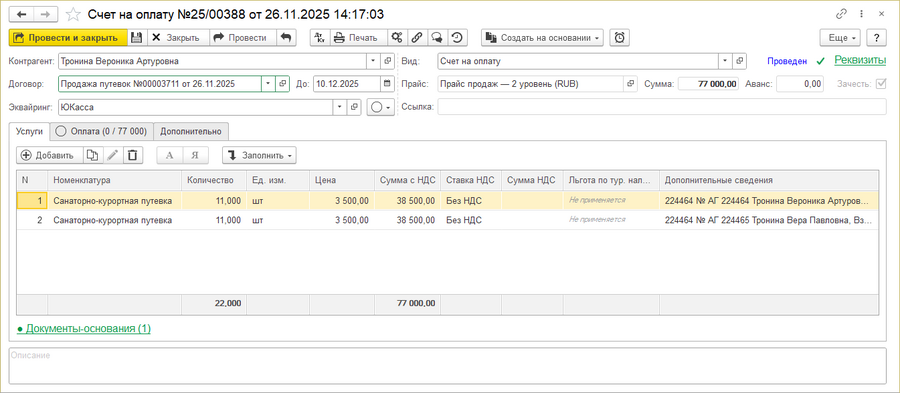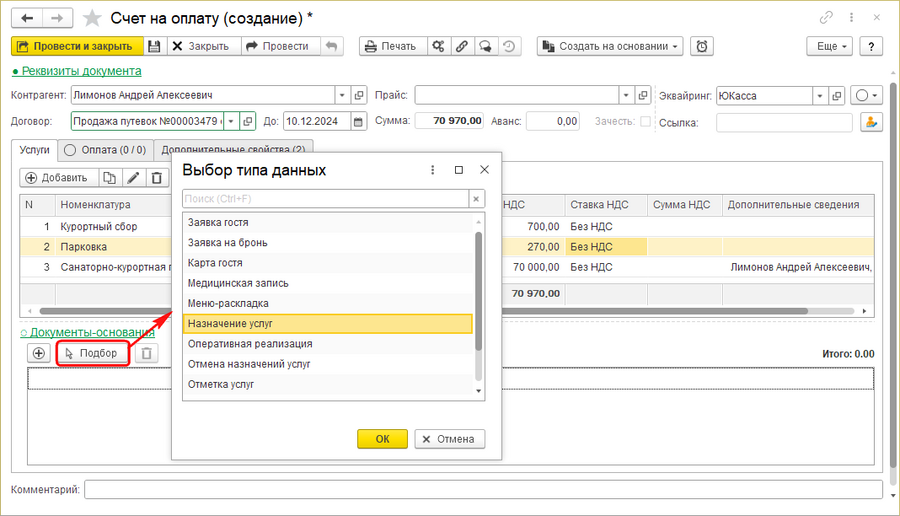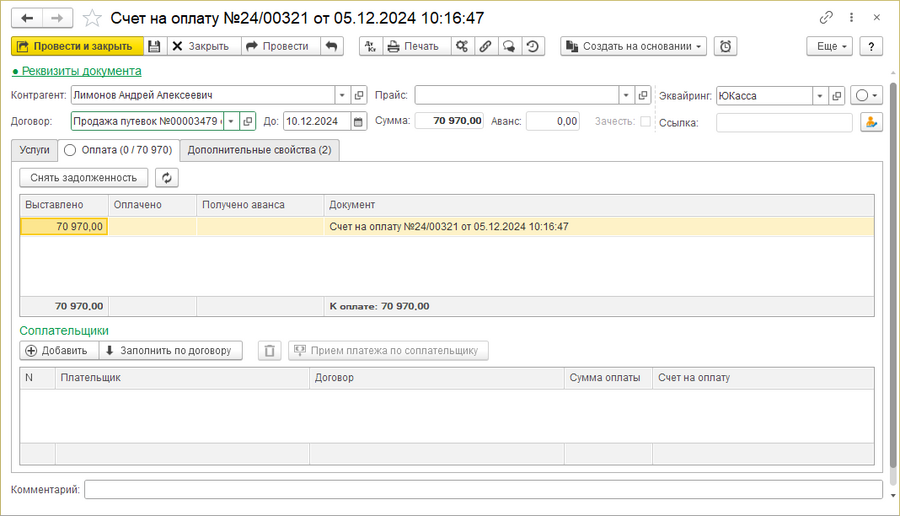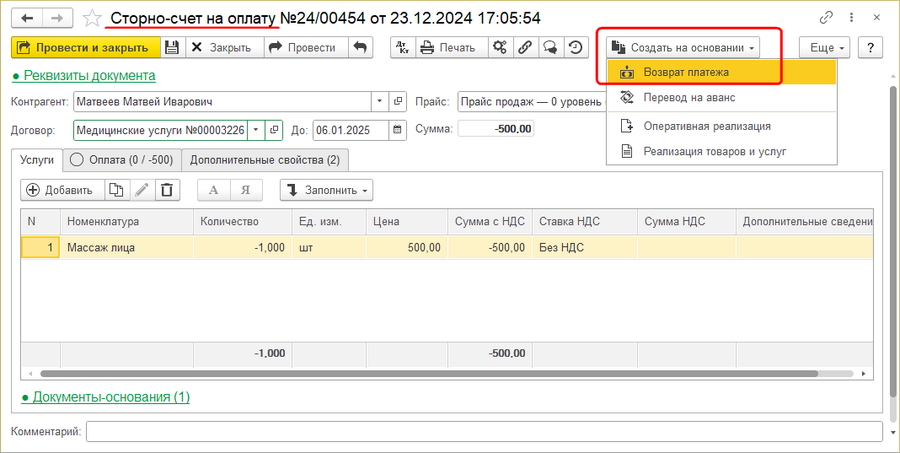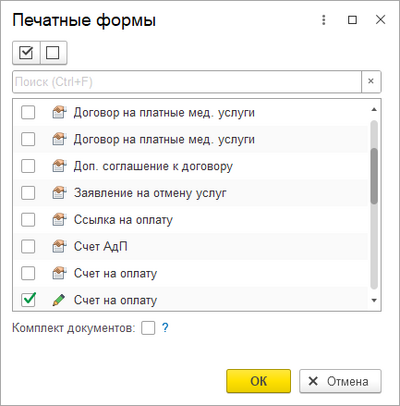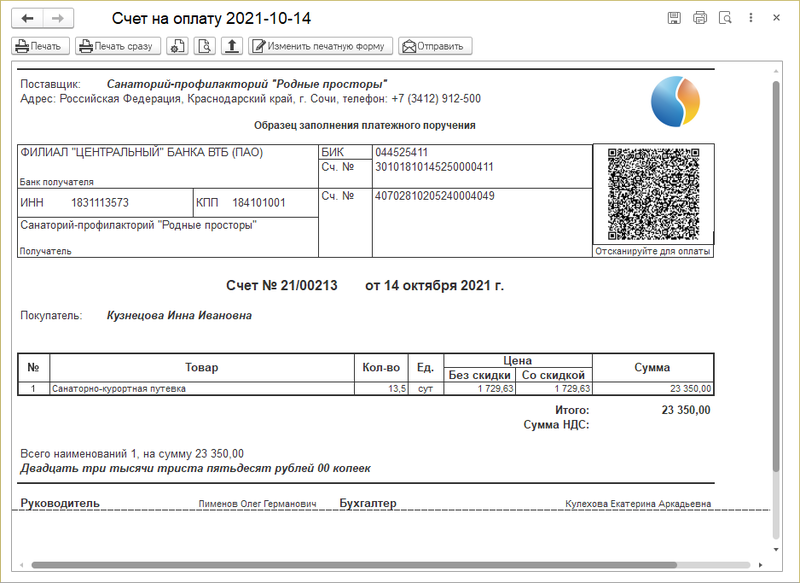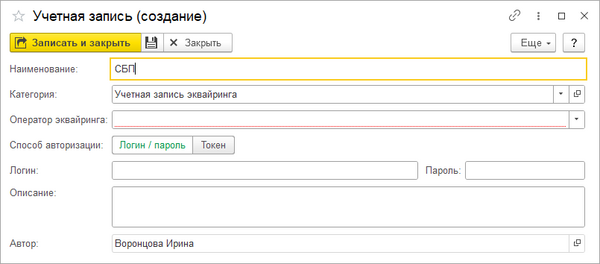Документ "Счет на оплату" (КУС)
Содержание |
Счет на оплату — это уведомительный документ, который выставляется контрагенту и содержит информацию о сумме и основаниях оплаты за услуги или товары санатория. Счет информирует о необходимости оплаты, но сам по себе не создает юридически обязательного долга контрагента.
Счета на оплату хранятся в журнале счетов, который находится в основном разделе программы ВЗАИМОРАСЧЕТЫ. Журнал счетов и счета доступны кассиру.
В интерфейсе «Кассир» также предусмотрен доступ к счетам на оплату: на закладке Счета на оплату по умолчанию отображаются неоплаченные или частично оплаченные счета за выбранный период.
Создание счета на оплату
Документ «Счет на оплату» можно сформировать несколькими способами в зависимости от принятого порядка работы в организации и распределения функций между сотрудниками.
Основные способы:
- В заявке на бронь или путевке на закладке Услуги и оплата (после бронирования):
- По кнопке Счет на оплату создается счет на оплату услуг по документу бронирования;
- По ссылке в табличной части создается счет на услуги по договору контрагента, по которым еще не выставлялись счета.
- В карте гостя на закладке Услуги и оплата (после регистрации):
- По кнопке Счет на оплату доступны два варианта формирования счета: По невыставленным услугам или По документам назначения услуг.
- По ссылке в табличной части создается счет на услуги по договору контрагента, по которым еще не выставлялись счета.
- В документе «Назначение услуг» по кнопке Создать на основании — Счет на оплату создается счет по платным услугам документа (с признаком «Платная»). Доступно после подбора сеансов и проведения документа.
- В карте пациента на закладке Медицинские записи кнопка Счет на оплату предлагает два варианта формирования счета:
- по выбранному документу назначения услуг;
- по всем документам назначения услуг, созданным для пациента.
- В документе «Оперативная реализация» по кнопке Создать на основании — Счет на оплату создается счет на оплату дополнительных немедицинских услуг.
Дополнительные способы:
- Через рабочие интерфейсы программы:
- В интерфейсе «Администратор гостиницы»: на закладках Прибывающие и Гости доступна кнопка Документы — Счет на оплату.
- В интерфейсе «Менеджер продаж»: на закладках Заявки и Брони доступна кнопка Счет на оплату.
- В интерфейсе «Кассир»: на закладках Счета на оплату и Взаиморасчеты доступна кнопка Счет на оплату.
- В журнале «Счета на оплату» используется кнопка Создать (для создания пустого счета).
Форма счета
Контрагент
- Контрагент, которому выставлен счет. В документе «Прием платежей», созданном по счету, может быть другой контрагент. Счет может быть выставлен одному контрагенту, а оплатить счет может другой контрагент.
Договор
- Договор, по которому выставлен счет.
До
- Срок оплаты по документу.
Прайс
- Прайс-лист, в соответствии с которым установлены цены.
Аванс
- В поле отображается аванс контрагента счета по договору. Аванс — это прием платежа от контрагента без какого-либо основания. Осуществляется документом «Прием платежей» по определенному договору с контрагентом.
Зачесть
- Позволяет учесть авансовые платежи при проведении счета на оплату. Аванс списывается полностью. Нельзя учесть только какую-то часть аванса.
Эквайринг
- Используемый вариант интернет-эквайринга.
Ссылка
- Ссылка на оплату счета через интернет-эквайринг.
- Отправка гостю ссылки на оплату счета в мобильное приложение «Кинт: Гость».
Создать на основании
- На основании счета создать один из документов:
- Документ «Прием платежей» по счету
- Сторно-счет
- Документ «Оперативная реализация»
- Документ «Реализация товаров и услуг»
Закладка Услуги
Табличная часть содержит перечень товаров или услуг, их количество и единицы измерения, цены и итоговые суммы.
Столбец Льгота по тур. налогу
- Появляется в документе, если организация является плательщиком туристического налога (при включении соответствующей опции в карточке организации).
- Предназначен для отображения информации о наличии налоговой льготы, освобождающей гостя от уплаты туристического налога.
Столбец Дополнительные сведения
- Столбец в таблице, в который можно ввести любой комментарий о строке в счете.
- Для номенклатуры «Категория путевки», например, «Санаторно-курортная путевка» или «Мать и дитя» и т.д., можно настроить шаблон для автоматического заполнения этого поля. Шаблон настраивается в интерфейсе «Администратор системы» на закладке Параметры учета в разделе Гостинца в поле «Шаблон доп. сведений номенклатуры». Если шаблон создан, этот столбец будет заполняться автоматически по этому шаблону для номенклатуры «Категория путевки».
Ссылка Документы-основания
- Документы, на основании которых выставлен счет.
- Нажмите кнопку Подбор — появится список всех документов, связанных с контрагентом счета. Из них можно выбрать документы-основания для счета.
- Нажмите кнопку Сформировать услуги — сформируется счет на основании выбранных документов: список номенклатуры и сумма счета.
Закладка Оплата
Снять задолженность
- Создать документ «Снятие счетов», с помощью которого можно снять полную или частичную задолженность по счету.
Таблица Соплательщики
- Можно добавить соплательщиков. Сделать это можно двумя способами:
- Нажать кнопку Добавить и вручную выбрать соплательщика.
- Нажать кнопку Заполнить по договору. В таком случае соплательщик будет добавлен из договора гостя.
После этого по соплательщику можно принять платеж, нажав соответствующую кнопку.
Порядок работы со счетом
- Создайте счет одним из способов, описанных выше.
- Проверьте в документе состав услуг, суммы и реквизиты, при необходимости внесите изменения и проведите документ.
- Отправьте клиенту счет по электронной почте или распечатайте счет.
- Примите оплату по счету, создав документ «Прием платежей».
- из счета по кнопке Создать на основании — Прием платежа;
- в интерфейсах, используя командную кнопку Прием платежа.
- Счета, связанные с гостем, отображаются в списке связанных с ним документов. Список документов, связанных с гостем, можно посмотреть из его карты гостя или карты пациента, нажав кнопку
 Связанные документы.
Связанные документы. - При переформировании счета на оплату откроется уже созданный документ.
Сторно-счет для возврата платежа
При проведении операций, уменьшающих стоимость оплаченных ранее услуг, а также при полной отмене оплаченных услуг, создайте сторно-счет, на основании которого можно будет провести возврат платежа.
Формирование сторно-счета может выполняться:
- В документе «Отмена назначений услуг» по кнопке Создать на основании — Сторно-счет.
- В документе «Снятие оперативной реализации» по кнопке Создать на основании — Сторно-счет.
- В заявке гостя по кнопке Счет на оплату — если при изменении параметров пребывания уменьшается стоимость оплаченной ранее путевки.
- В карте гостя на закладке Услуги и оплата по ссылкам в табличной части.
В сторно-счете нажмите кнопку Создать на основании — Возврат платежа для создания документа «Возврат платежей»
Печатная форма счета
На форме счета нажмите кнопку ![]() Печать. Откроется список печатных форм счета.
Печать. Откроется список печатных форм счета.
Выберите форму «Счет на оплату» и нажмите ОК.
Откроется печатная форма счета.
Чтобы ее распечатать, нажмите кнопку ![]() Печать.
Печать.
Чтобы отправить файл печатной формы на электронную почту контрагента, нажмите кнопку Отправить.
Кнопка Получить ссылку позволяет сформировать ссылку на печатную форму, которую можно передать контрагенту любым удобным способом.
Работа с печатной формой счета
На печатную форму счета можно выводить определенные данные из путевки и QR-код для оплаты счета.
При работе с QR-кодом форматная строка формируется согласно унифицированному формату электронных банковских сообщений. Реквизиты получателя оплаты указываются в карточке организации на закладке Банк в разделе «Интернет-эквайринг».
Изменение вида QR-кода
Можно изменить вид QR-кода в печатной форме документа «Счет на оплату».
Рассмотрим пример с изменением QR-кода для оплаты по системе быстрых платежей (СБП).
- На печатной форме счета нажмите кнопку Изменить печатную форму. Откроется карточка печатной формы счета.
- В карточке печатной формы счета на закладке Параметры — Доступные скопируйте имя параметра «QRКодСБП».
- Нажмите кнопку Изменить макет.
- Щелкните правой кнопкой мыши по форме QR-кода и в контекстном меню нажмите команду Свойства.
- В поле «Имя» вставьте скопированное ранее имя параметра.
- Нажмите Сохранить.
- Нажмите кнопку Завершить редактирование в макете печатной формы.
- Нажмите кнопку Провести и закрыть в печатной форме документа.
После этого форма QR-кода изменится.
Оплата по QR-коду
Чтобы оплата по QR-коду СБП работала, необходимо настроить соответствующий тип эквайринга в карточке организации на закладке Банк в разделе «Интернет-эквайринг».
Связь счета, приема платежей и чека
_digraph D.png)